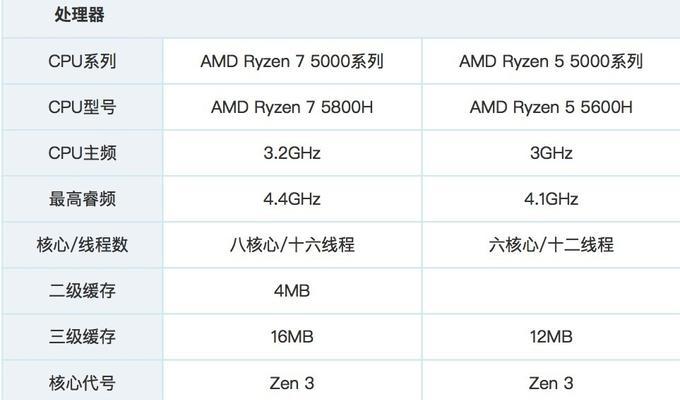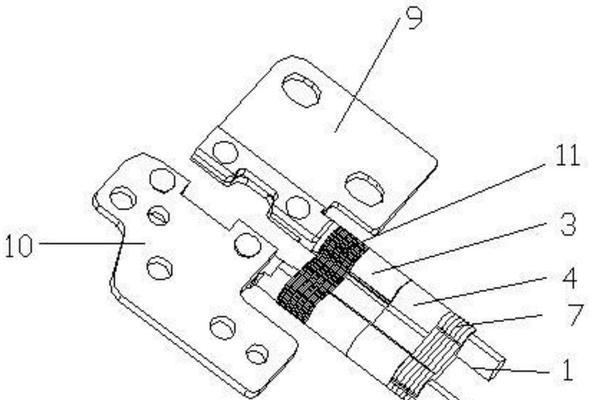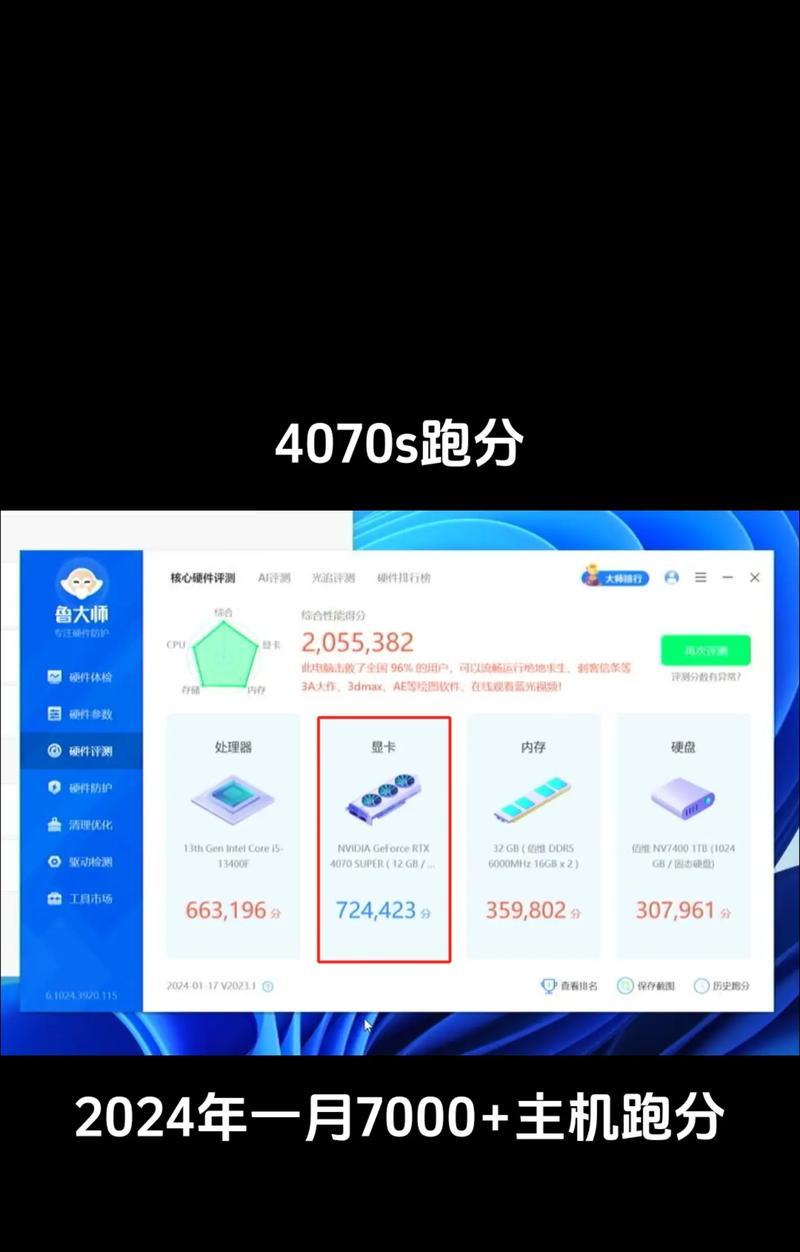在当今数字化办公环境中,数据的整理和展示变得尤为关键。表格作为一种常见的数据展示形式,能够使复杂信息条理化、系统化。但是,如果你是初次接触电脑办公,可能会对如何使用鼠标键在笔记本电脑上创建表格产生疑惑。本文将为你详解并提供一步到位的指导,帮助你利用合适的软件制作出专业水准的表格。
学会使用合适的表格制作工具
在探讨具体操作之前,我们需要明确的是,使用鼠标在笔记本电脑上制作表格,关键在于选择一个易于操作并且功能强大的软件。这里,我们推荐三个广泛使用的工具:MicrosoftExcel、WPS表格以及GoogleSheets。
MicrosoftExcel
操作简便
Excel是微软公司推出的一款表格处理软件,因其强大的数据处理能力和易用性在业界备受推崇。Excel不仅支持复杂的公式的使用,还具备图表创建、数据透视和宏编程等多项高级功能。
如何操作:
1.启动Excel:打开软件后,你可以选择新建一个空白工作簿,或者使用模板开始制作。
2.选择单元格:使用鼠标点击需要输入数据的单元格,即可直接输入文本、数字或公式。
3.设置单元格格式:输入完成后,通过工具栏中的按钮可以调整字体样式、单元格边框、数据对齐方式等。
4.构建表格:通过对数据排序、筛选和使用条件格式,可以很快构建出整洁的表格。利用“插入”选项,还可以增添行或列。
5.修饰与美化:在“页面布局”中可以对页面进行设置,调整打印区域、设置页边距等。
WPS表格
易于上手
WPS表格是金山软件公司推出的办公套件中的一个组件,与微软Office兼容性很好,且界面更简洁。其界面和功能与Excel相似,非常适合初学者。
如何操作:
1.打开WPS表格:点击“新建”创建新的工作表。
2.选择单元格:直接用鼠标点击单元格,即可输入数据。
3.格式化单元格:通过点击“单元格样式”和“对齐方式”这些选项,对输入的数据进行格式化。
4.使用公式和函数:WPS表格同样支持Excel中的公式和函数,能够进行强大的数据运算。
5.调整样式和打印:通过“页面布局”选项,可对表格的显示样式进行个性化调整,并设置打印参数。
GoogleSheets
云端便捷
GoogleSheets是Google推出的在线表格服务,最大的特点是可以在云端进行操作,支持实时协同工作。
如何操作:
1.创建Google账户:如果你还没有,需要注册一个Google账户。
2.访问GoogleSheets:登录后点击新建,选择“GoogleSheets”。
3.输入数据:类似Excel,用鼠标点击单元格输入数据。
4.编辑表格:可以添加或删除行和列,调整单元格的大小。
5.共享与协作:能够与团队成员共享并实时协作编辑表格,及时交换信息。
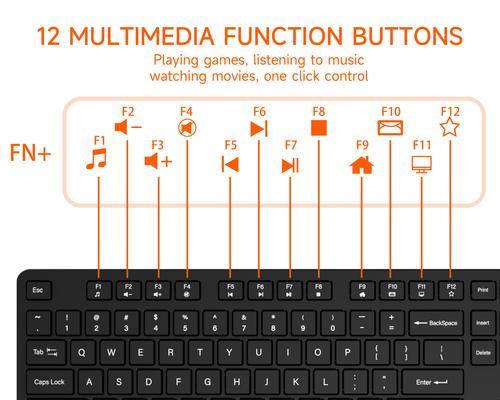
掌握基本表格制作技巧
了解了使用这些软件的基本操作之后,下面分享一些提高表格制作效率的小窍门:
使用快速填充:当需要在连续的单元格中输入相同的数据时,输入第一个单元格的内容后,点击单元格右下角的方块,然后向下拉动以自动填充相同数据。
公式自动计算:掌握基本的加减乘除公式,以及SUM、AVERAGE、IF等常用函数,能够大幅提高工作效率。
数据分类排序:通过排序功能可以快速整理杂乱的数据,便于查看和分析。
单元格格式快速设置:设置好一个单元格的格式后,可以通过拖拽单元格右下角的“填充柄”快速应用到其他单元格。

综合选择适合的表格软件
现在我们已经了解了MicrosoftExcel、WPS表格和GoogleSheets的基本操作方法,那么到底选择哪款软件呢?
对于办公族和专业人士:推荐使用MicrosoftExcel,因其功能全面,能满足更复杂的办公需求。
对于家庭用户或初学者:WPS表格则更为简洁易用,且与Excel兼容度高,可以快速上手。
对于经常需要协同和远程办公的团队:GoogleSheets提供了便捷的云端协作优势,是不错的选择。
在选择软件后,持续实践和学习高级功能将使你在处理数据和制作表格时更加得心应手。

结语
通过本文的介绍,无论是选取MicrosoftExcel、WPS表格还是GoogleSheets,都能够让你利用鼠标键在笔记本电脑上高效制作出美观实用的表格。无论是个人使用还是团队协作,都能找到合适的工具满足不同的需求。如果你有进一步的问题或需要更多办公软件使用的帮助,请随时寻求更多的指导和资源。祝你在数字化办公的旅程上更加顺畅高效!